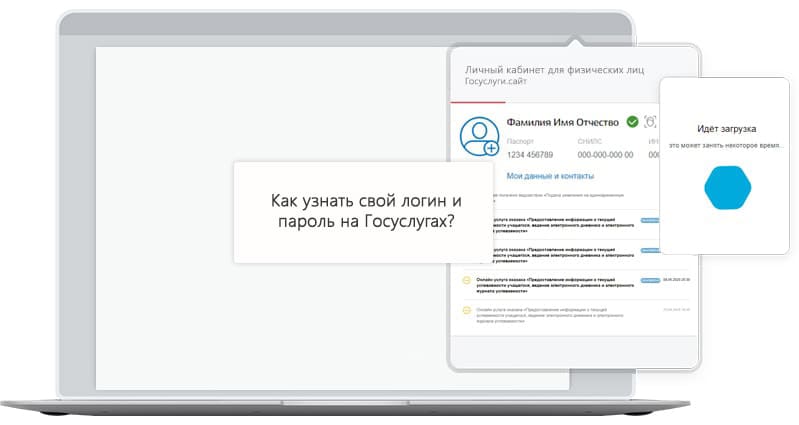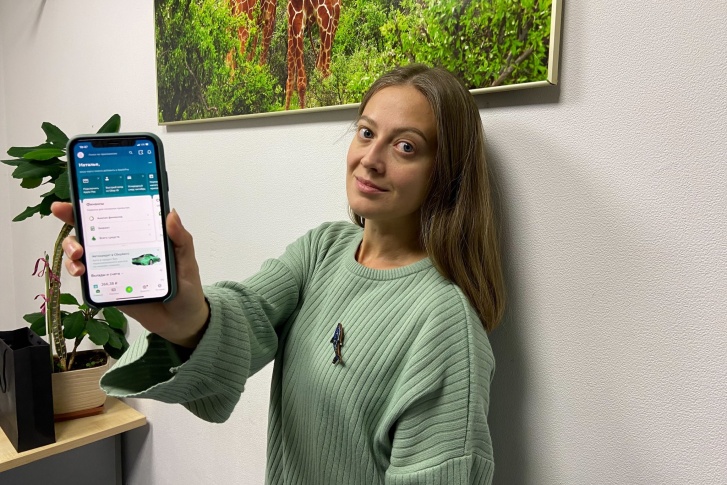Как узнать свой пароль на госуслугах через мобильное приложение сбербанк
Госуслуги – крупнейший портал, занимающийся оплатой государственных услуг, штрафов, выдачей справок и полезной информации, другими вещами, связанными с государством. Сбербанк – крупнейший банк России. Ничего удивительного в том, что две крупнейшие структуры начали взаимодействовать – Госуслуги удобнее всего оплачивать через Сбербанк Онлайн, а Сбербанк облегчает получение подтвержденной учетной записи в Госуслугах. О последнем и пойдет речь.
- Что нужно для подтверждения учетной записи на Госуслугах
- Подтверждение учетной записи портала Госуслуг
- Через Сбербанк Онлайн
- Через мобильное приложение на телефоне
- Ошибка при проверке СНИЛС
- Ошибка при подтверждении личности
Что нужно для подтверждения учетной записи на Госуслугах
- Сбербанк Онлайн.
- Доступ в интернет.
- Заключенный договор комплексного банковского обслуживания, ДКБО (его заключают, если открывают клиенту карту, счет, вклад или кредит).
- Учетную запись на Госуслугах.
Подтверждение учетной записи портала Госуслуг
Заранее предупредим – часто можно встретить инструкции вроде: «Нажмите на баннер на главной странице, после чего откроется окно подтверждения». Читатель заходит в приложение – и не находит никакого баннера. Объясним, откуда такие инструкции возникли: когда этот способ подтверждения ввели, баннер на главной странице онлайн-банкинга действительно был, и нужно было нажимать на него. Позже его убрали, а кнопку перенесли в другое место. Мы будем описывать обновленную процедуру, без баннера.
Через Сбербанк Онлайн
Через мобильное приложение на телефоне
Увы, онлайн на телефоне так же сделать нельзя. Вкладка «Прочее» доступна только на сайте, в приложении ее нет.
Другие способы
Кроме Сбера, подтвердить учетную запись можно 3-мя способами:
- Почта банк. Доступен только в том случае, если вы прошли идентификацию в банке. В личном кабинете выберите «Оплатить» -> «Госуслуги» -> «Подтвердить запись».
- Тинькофф банк. Так же просто, как и со Сбербанком – переходите в личный кабинет, нажимаете кнопку, подтверждаете.
- Подтверждение через офис Госуслуг. Офлайн-способ, приходите в отделение с паспортом, даете паспорт сотруднику, получаете подтвержденную учетку.
Возможные проблемы
Ошибка при проверке СНИЛС
Ошибка при проверке СНИЛС, как и ошибка при проверке кода подразделения, возникает по одной из 2-х причин:
- Вы неправильно ввели данные.
- В базе портала таких данных нет.
Сначала вам необходимо проверить правильность введенных данных – вполне возможно, что какой-то символ введен неправильно. Если все верно, ошибку нужно искать в учетной записи. Либо вы неправильно указали данные в Госуслугах, либо вы вообще не зарегистрировались. Откройте в соседней вкладке свой личный кабинет и посимвольно сверьте данные. Когда найдете проблему – исправьте и попробуйте пройти подтверждение заново.
Ошибка при подтверждении личности
Если онлайн-банкинг выдает непонятную ошибку или ошибку непосредственно подтверждения, проблема, скорее всего, кроется на стороне банка. Проверьте соединение с интернетом – такая ситуация может возникнуть, если после того, как вы открыли страницу подтверждения, интернет пропал. Если с соединением все в порядке – позвоните на горячую линию по номеру 900 и спросите, почему при попытке подтверждения появляется эта ошибка. В простом случае вы получите ответ: «Проблемы с серверами, попробуйте еще раз немного позже», если с серверами все в порядке – будете искать проблему вместе с оператором колл-центра.
Для доступа к личному кабинету на портале Госуслуги необходимо знать пароль. Часть пользователей постоянно забывает авторизационные данные, из-за чего не может войти в свою учетную запись. Прочтите статью и получите информацию о логинах и паролях.
![Как узнать свой логин и пароль на Госуслугах?]()
Узнать свой логин на Госуслугах проще всего. В качестве него выступает номер мобильного телефона, адрес электронной почты или СНИЛС. И если номер с почтой забыть можно, то со СНИЛСом все гораздо проще – его можно подсмотреть в самом документе.
С паролем все намного сложнее. Узнать его нельзя, но можно сбросить его и назначить новый. В самом сложном случае доступ к личному кабинету восстанавливается с помощью специалистов центров обслуживания, разбросанных по всей стране.
Узнаем пароль самостоятельно
Часть людей использует один пароль для всех сервисов. Не будем обсуждать опасность такого подхода – просто переберите все известные вам пароли, один из них может подойти. В противном случае сбросьте его и назначьте новый – при условии, что не поменялись номер телефона и электронная почта.
Инструкция по самостоятельному сбросу за пять шагов.
- Откройте форму входа на главной странице портала и перейдите по ссылке Я не знаю пароль .
- Начните восстановление доступа с указания одного из известных реквизитов – номера мобильного телефона, адреса электронной почты, СНИЛСа, ИНН или паспорта.
- На следующем этапе срабатывает защита от роботов и взломщиков – пройдите ее, поставив галочку напротив поля Я не робот .
- Подтвердите, что это именно ваш аккаунт – введите реквизиты затребованного порталом Госуслуги дополнительного документа.
- Получите код на мобильный телефон или электронную почту, введите его на следующей странице и дважды задайте новый пароль.
Повторите попытку войти с новым паролем, используя в качестве логина телефон, почту или СНИЛС.
Восстанавливаем доступ в центрах обслуживания
Сброс пароля заканчивается ничем – не приходят ни SMS, ни письма с цифровым кодом. Все это указывает на то, что аккаунта с таким номером или с такой почтой не существует. Одно из двух – либо вы не регистрировались раньше, либо сменили почту и номер.
Восстановите пароль через центры обслуживания пользователей.
- Откройте карту расположения центров в разделе Центры обслуживания .
- Найдите наиболее удобный по расположению и часам работы центр, отфильтровав их по услуге Восстановление доступа .
- Посетите центр, захватив с собой два документа – паспорт и СНИЛС.
- Займите очередь, обратитесь в указанное окно и попросите восстановить пароль от своей учетной записи.
- Продиктуйте новый номер телефона, предъявите паспорт и СНИЛС, подпишите подготовленное специалистом заявление.
- На указанный в заявлении телефон поступит временный код – используйте его для первого входа, а потом задайте и запомните (запишите) новый пароль.
Мы вспомнили не только логин, но и пароль.
Осталась еще одна ситуация – восстановить доступ не получилось ни самостоятельно, ни в центре обслуживания. Все это указывает на отсутствие вашей учетной записи. Зарегистрируйте ее одним из трех способов:
![Не выходя из дома: подтверждаем учетную запись на Госуслугах через Сбербанк Онлайн и мобильный банк]()
Подтвердить учетную запись на портале Госуслуг можно через Сбербанк Онлайн или мобильное приложение. Для этого не нужна электронная подпись – достаточно войти в личный кабинет и подтвердить учетную запись, проверив личные и паспортные данные. Процедура бесплатная и занимает по времени не более двух минут. После подтверждения учетной записи можно полноценно пользоваться всеми государственными услугами в любое время.
Что такое Госуслуги и зачем они нужны?
Официальный интернет-портал государственных услуг (Госуслуги) – это сервис, где собраны практически все важные государственные электронные сервисы, а еще там можно найти важную юридическую информацию. Через личный кабинет Госуслуг можно:
- подать заявление на получение пособия или выплаты;
- оформить паспорт;
- подать заявление на получение пособия по безработице;
- зарегистрировать бизнес;
- заказать справки;
- поставить автомобиль на государственный учет;
- подать заявление в ВУЗ;
- записаться в детский сад;
- подать заявление на регистрацию или расторжение брака.
Это только часть услуг, которые доступны на портале. По функционалу его можно сравнить с МФЦ, но есть главное отличие – для получения всех этих услуг не нужно никуда идти. Достаточно сначала пройти регистрацию, получить доступ в личный кабинет и подтвердить аккаунт.
Для регистрации личного кабинета необходимо перейти на портал Госуслуги и войти в раздел «Зарегистрироваться» , там указать личные данные и координаты для связи:
![blank]()
![blank]()
![blank]()
После авторизации в личном кабинете подтвердить учетную запись можно через Сбербанк Онлайн. После подтверждения аккаунта открывается доступ ко всему функционалу личного кабинета на Госуслугах.
Но полностью пройти регистрацию через «Сбербанк Онлайн» на портале Госуслуг нельзя – это только подтверждение.
Как подтвердить учетную запись на Госуслугах через Сбербанк Онлайн
Для подтверждения учетной записи нужно зайти на официальный сайт Сбербанка. На главной странице выбрать «Онлайн-сервисы» , затем «Госуслуги» :
![blank]()
В открывшемся окне выбрать «Подробнее» в пункте о регистрации на портале Госуслуг.
![blank]()
После кликнуть «Зарегистрироваться» , после чего браузер автоматически перейдет на страницу авторизации в личном кабинете клиента.
![blank]()
Дальше нужно ввести логин, пароль и кликнуть «Войти» . Авторизацию подтвердить через sms-код, который Сбербанк отправит на привязанный номер телефона.
![blank]()
На главной странице личного кабинета отобразится форма, в которой необходимо кликнуть «Подтвердить учетную запись» .
![blank]()
После проверить личные и паспортные данные. Пустые разделы обязательно заполнить. Как правило, нужно указать только номер СНИЛС. После проверки и заполнения данных кликнуть «Продолжить» .
![blank]()
На этом процедура подтверждения учетной записи закончена. Если все сделать правильно, то появится надпись «Учетная запись подтверждена» , затем можно переходить на Госуслуги и пользоваться всеми сервисами.
![blank]()
Таким же способом можно подтвердить аккаунт на Госуслугах через мобильное приложение.
![blank]()
![blank]()
![blank]()
![blank]()
![blank]()
![blank]()
Какие проблемы возникают при подтверждении аккаунта?
Судя по отзывам клиентов Сбербанка, есть только 2 проблемы, с которыми можно столкнуться при подтверждении личного кабинета. Рассмотрим их.
Что делать, если после подтверждения не получается подать заявление на Госуслугах?
Бывают случаи, когда после подтверждения аккаунта не получается воспользоваться сервисами Госуслуг. В таком случае нужно:
- Выйти из личного кабинета Госуслуг.
- Очистить историю браузера.
- Авторизоваться на портале Госуслуг.
![Процесс понятен и полностью безопасен]()
Подтвердить учетную запись на портале «Госуслуги» и получить QR-код можно через Сбербанк Онлайн. Для этого не нужна электронная подпись — достаточно войти в свой кабинет, проверить личные и паспортные данные. Процедура бесплатная и занимает не более 5 минут. После подтверждения учетной записи можно полноценно пользоваться всеми государственными услугами в любое время.
Чтобы получить персональный QR-код вакцинированного или переболевшего COVID-19 в Сбербанк Онлайн, необходимо перейти в раздел «Сервисы», нажать кнопку «Госуслуги», перейти в пункт «QR-коды (COVID-19)» и далее сказать голосовому ассистенту или выбрать значение «Покажи QR-код». После этого система покинет личный кабинет Сбербанк Онлайн и перейдет на страницу «Госуслуг», где будет отображен личный сертификат.
Для удобства клиентов виртуальный помощник «Салют» в Сбербанк Онлайн интегрируется с помощником «Макс» портала госуслуг. Достаточно произнести: «Салют, позови робота Макса», и система перенаправляет пользователя на страницу сервисов портала госуслуг. Далее необходимо выбрать требуемое действие.
— Пандемия стала серьезным стимулом для цифровизации и развития удаленных сервисов во многих направлениях. Для клиентов это удобно, позволяет экономить время и не требует привязки к определенному месту. Самое важное — это помогает избегать массового скопления людей, что очень актуально в настоящее время. Помимо стандартных банковских операций, в мобильном приложении Сбербанк Онлайн наши клиенты могут получить доступ ко всем онлайн-сервисам портала «Госуслуги» с помощью СберID. В частности, это QR-код вакцинированного, участие в переписи населения и оформление социальных выплат, — говорит Евгений Светлов, управляющий Западно-Сибирского отделения Сбербанка.
ПАО Сбербанк. Возрастное ограничение для мобильного приложения 18+
Читайте также: